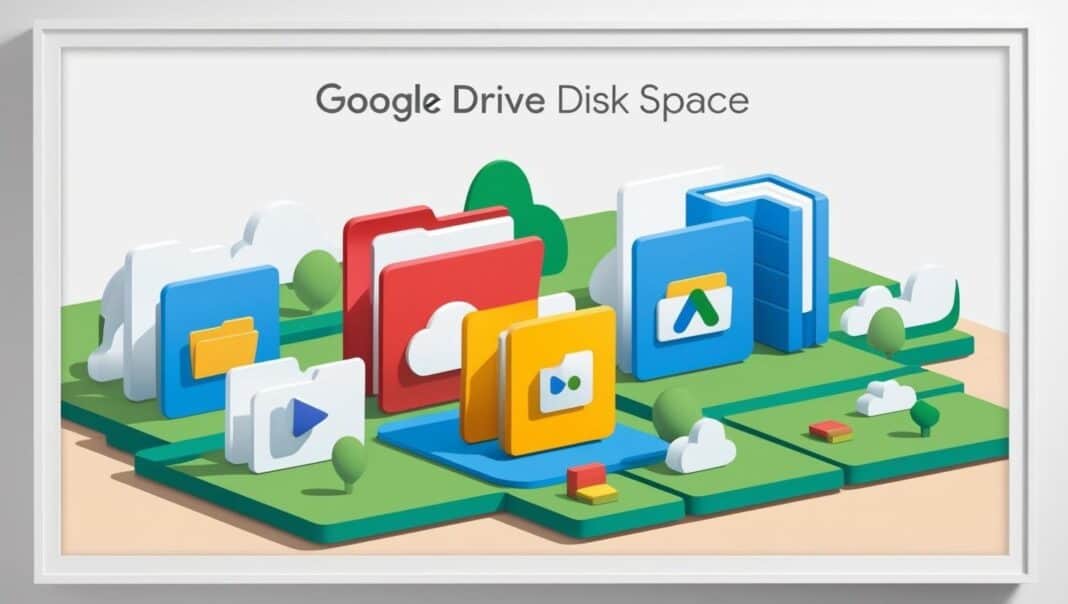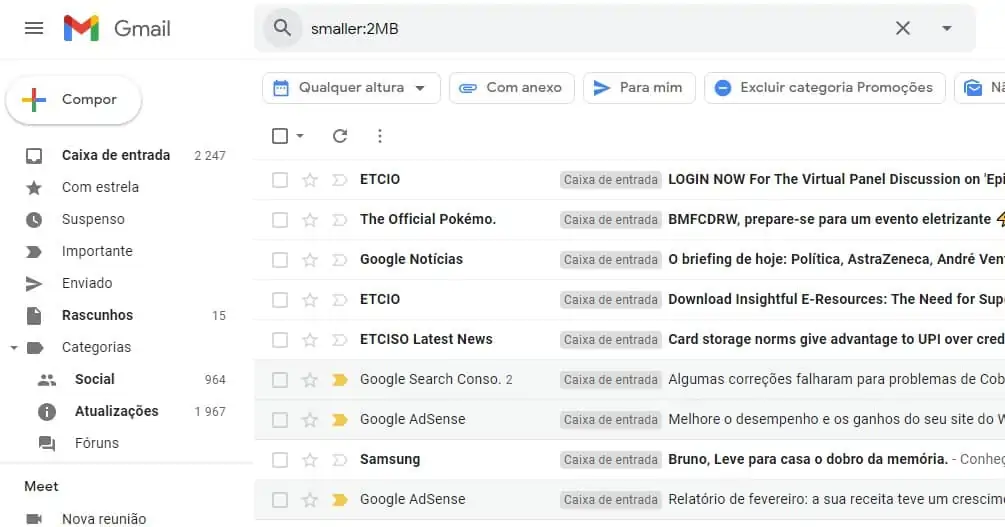Os 15 GB de armazenamento gratuito do Google Drive são generosos em comparação com muitos concorrentes. No entanto podem esgotar-se rapidamente se não tiver cuidado. Aliás várias pessoas têm-se queixado disto. É que na prática significa que terá de se pagar mais. No entanto, atualizar o plano não é a sua única opção. Com alguns passos simples, pode não pagar mais se está a ficar sem espaço no Google Drive.
Identificar e remover ficheiros grandes
Uma das formas mais rápidas de libertar espaço no seu Google Drive é localizar e eliminar todos os ficheiros, fotografias e vídeos grandes de que já não precisa. É que pode ter mais do que aquilo que imagina. Estes podem incluir vídeos 4K, fotografias de alta resolução ou ficheiros ZIP que estejam a consumir gigabytes (GBs) de armazenamento.
O menu Armazenamento do Google Drive facilita a identificação rápida de ficheiros grandes.
Abra o Google Drive no seu browser.
Clique na opção Armazenamento no painel esquerdo.
Todos os seus ficheiros do Google Drive serão ordenados por tamanho, com os maiores ficheiros apresentados na parte superior. Percorra-os para selecionar os que não precisa, clique no ícone de três pontos na parte superior e selecione Mover para o caixote do lixo.
Depois de eliminados, aceda ao separador Contentor e clique na opção Esvaziar contentor.
Veja a caixa de entrada do Gmail
Mas não são apenas os ficheiros que aparecem no Google Drive que ocupam espaço – a sua caixa de entrada do Gmail também pode ser a culpada. Os e-mails e anexos armazenados no Gmail também contam para o armazenamento geral da sua conta Google. Limpar os e-mails desnecessários, especialmente os que têm anexos grandes, pode ajudar a libertar espaço sem ter de pagar por armazenamento adicional.
Assim imaginemos que está interessado em apagar todos os emails que têm anexos superiores a 2MB. Na caixa de pesquisa basta escrever larger:2MB.
Assim vão aparecer todos os emails nessas condições. Assim será muito mais fácil resolver a questão do aviso no Gmail. Depois é so marcar com um visto e eliminar. Mas há mais comandos que podem ser utilizados embora para este caso não nos interesse tanto. Se quiser encontrar apenas emails que têm anexos mais pequenos que 2 MB então em vez do comando larger, tem de escrever smaller. Assim, smaller:2MB.
Para além disso até podemos fazer uma combinação entre os dois comandos para encontrarmos intervalos de mensagens mais específicos.
Comprimir fotografias e vídeos no Google Fotos
À semelhança do Gmail, o armazenamento do Google Fotos também contribui para a quota de armazenamento geral do Google Drive. A eliminação de ficheiros multimédia do Google Fotos é uma solução óbvia para este problema. No entanto, se não quiser perder essas memórias preciosas, pode transferir todos os seus dados do Google Fotos e criar uma cópia de segurança offline.
Em alternativa, pode tirar partido da opção Poupança de armazenamento do Google Fotos, que comprime as suas fotografias e vídeos sem comprometer significativamente a sua qualidade. Ao fazê-lo, o Google Fotos poderá reduzir a escala das fotografias para 16 MP e redimensionar os vídeos para 1080p, caso tenham uma resolução superior. Só isto pode libertar um espaço de armazenamento significativo, especialmente se o Google Fotos ocupar uma grande parte do armazenamento da sua conta Google.
Para comprimir fotografias e vídeos armazenados no Google Fotos:
Abra o Web site do Google Fotos no seu computador e clique no ícone em forma de engrenagem na parte superior.
Selecione a opção Poupança de armazenamento e clique na opção Gerir armazenamento.
Desloque-se para baixo até Recuperar armazenamento e clique em Saber mais.
Coloque um visto em compreendo que não é possível alterar a compressão das fotos e dos vídeos existentes. Depois clique em Comprimir fotos e vídeos existentes.
Eliminar cópias de segurança do telemóvel desactualizadas
Se utilizou o Google Drive para fazer cópias de segurança dos dados do seu telemóvel Android ao longo do tempo, as cópias de segurança desatualizadas podem estar a ocupar uma parte do seu armazenamento. A exclusão de backups antigos e desnecessários pode ajudar a libertar esse espaço de armazenamento.
Abra o Google Drive no seu ambiente de trabalho e clique no separador Armazenamento no painel esquerdo.
Clique em Cópias de segurança no canto superior direito para ver todas as cópias de segurança associadas à sua conta Google.
Percorra a lista de cópias de segurança e encontre as que estão desatualizadas ou são desnecessárias. Selecione a cópia de segurança que pretende eliminar e clique no ícone do lixo na parte superior da página. Pode também utilizar o botão direito do rato.
Entretanto se vir alguma cópia de segurança desatualizada associada ao WhatsApp pode eliminar também.